Créer un segment de plage numérique ou de dates dans Power BI
S’APPLIQUE À : Power BI Desktop
Service Power BI
Les segments de plage numérique et de plage de dates vous permettent de créer des filtres pour n’importe quelle colonne numérique ou de date dans votre modèle de données. Il existe trois options pour filtrer vos données :
- Entre nombres ou dates.
- Valeurs inférieures ou égales à un nombre ou à une date.
- Valeurs supérieures ou égales à un nombre ou à une date.
Cette technique simple est un moyen visuel puissant de filtrer vos données.
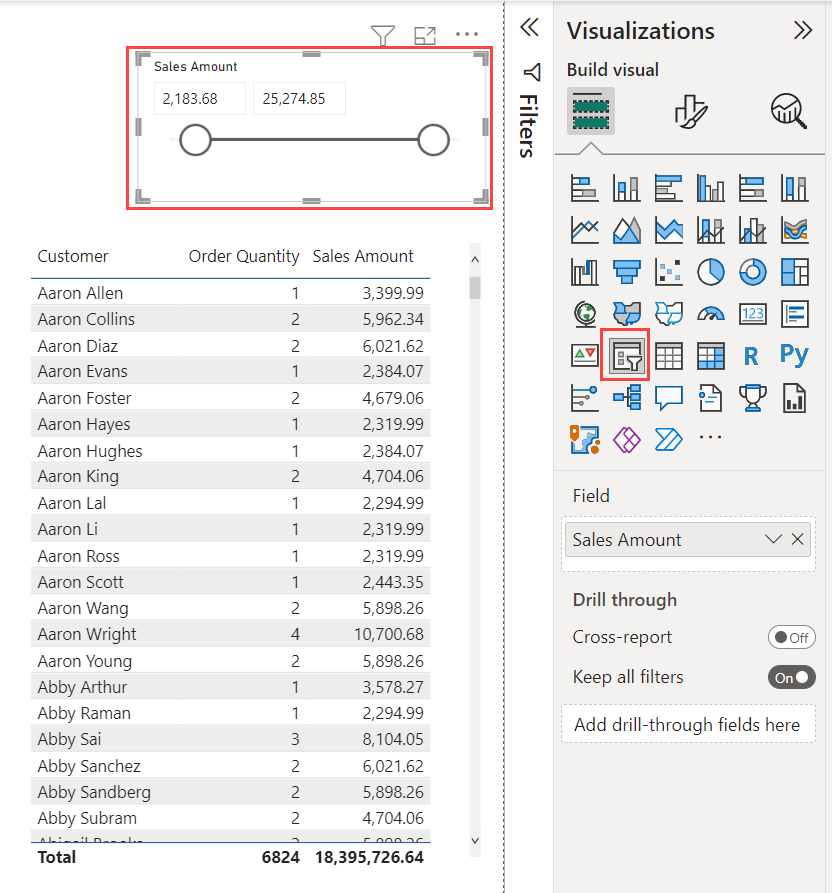
Ajouter un segment de plages numériques
Vous pouvez utiliser un sélecteur de plage numérique comme tout autre segment. Créez un visuel Segment pour votre rapport, puis sélectionnez une valeur numérique pour Champ.
Power BI crée automatiquement un segment de plages numériques. Par défaut, il est défini sur Entre.
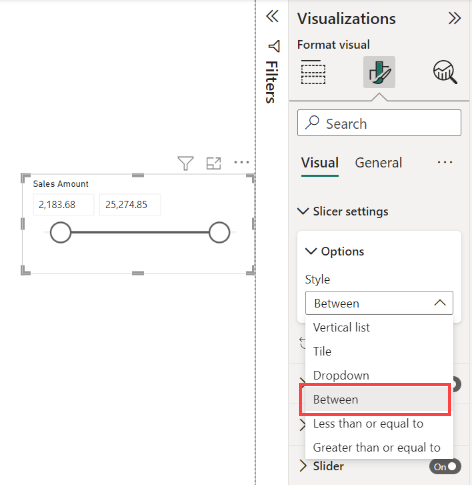
Ajouter un segment de plage de dates
Créez un visuel de Segment pour votre rapport, puis sélectionnez un champ de date pour la valeur Champ.
Power BI crée automatiquement un segment de plages de dates. Par défaut, il est défini sur Entre.
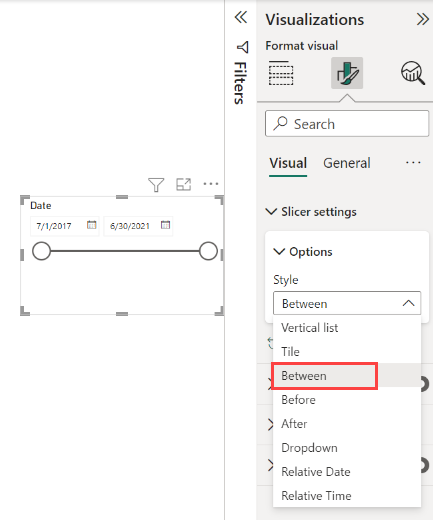
Outre le segment de plage de dates de base, deux autres options sont expliquées dans ces articles :
Mettre en forme le segment de plage
Dans le volet Format, sousVisuel>Paramètre du segment>Options, sélectionnez l’une des options suivantes :
- Entre
- Inférieur ou égal à
- Supérieur ou égal à
Vous pouvez utiliser ce curseur pour sélectionner des valeurs numériques comprises entre les nombres. Parfois, la granularité du déplacement de la barre du segment complique le choix exact de ce nombre. Vous pouvez également utiliser le curseur ou sélectionner l’une des cases pour saisir les valeurs souhaitées. Cette option est pratique quand vous souhaitez effectuer un découpage sur des nombres spécifiques.
Dans l’image suivante, la page de rapport filtre les valeurs Sales Amount comprises entre 2 100 00 et 25 000 00.
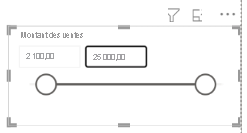
Quand vous sélectionnez Inférieur ou égal à, la poignée de gauche (valeur inférieure) de la barre du curseur disparaît, et vous ne pouvez ajuster que la limite supérieure de la barre du curseur. Dans l’image suivante, la limite inférieure a disparu.
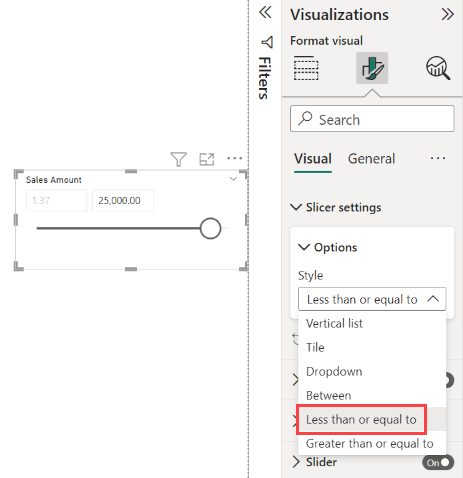
Si vous sélectionnez Supérieur ou égal à, la poignée de droite (valeur supérieure) de la barre du curseur disparaît. Vous pouvez ensuite ajuster la valeur inférieure, mais pas la valeur supérieure.
Aligner sur des nombres entiers avec le sélecteur de plages numériques
Un sélecteur de plages numériques s’aligne sur les nombres entiers si le type de données du champ sous-jacent est Nombre entier. Cette fonctionnalité permet à votre segment de s’aligner avec précision sur des nombres entiers. Les champs Nombre décimal vous permettent d’entrer ou de sélectionner des fractions d’un nombre. La mise en forme définie dans la zone de texte correspond à celle définie dans le champ, même si vous pouvez entrer ou sélectionner des nombres plus précis.
Format d’affichage du sélecteur de plages de dates
Quand vous utilisez un segment pour afficher ou définir une plage de dates, les dates s’affichent au format Date courte. Les paramètres régionaux du navigateur ou du système d’exploitation de l’utilisateur déterminent le format de la date. Ainsi, il s’agira du format d’affichage, quels que soient les paramètres de type de données pour les données ou le modèle sous-jacents.
Vous pourriez, par exemple, avoir un format de date long pour le type de données sous-jacent. Dans ce cas, un format de date tel que jjjj, MMMM J, aaaa mettrait en forme une date dans d’autres visuels ou circonstances comme Wednesday, March 14, 2001. Mais dans le segment de plage de dates, cette date s’affiche dans le segment sous la forme 03/14/2001.
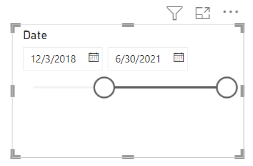
L’affichage au format Date courte dans le sélecteur garantit le maintien d’une longueur de chaîne cohérente et compacte dans le sélecteur.
Observations et limitations
Les considérations et limitations suivantes s’appliquent au segment de plages numériques :
- Le sélecteur de plages numériques filtre chaque ligne sous-jacente dans les données, mais pas de valeur agrégée. Par exemple, supposez que vous utilisez un champ Montant des ventes. Le segment filtre alors chaque transaction en fonction du montant des ventes, et non de la somme du montant des ventes pour chaque point de données d’un visuel.
- Le segment de plage numérique ne fonctionne actuellement pas avec les mesures.
- Vous pouvez taper n’importe quel nombre dans un sélecteur numérique, même s’il se trouve en dehors de la plage de valeurs de la colonne sous-jacente. Cette option vous permet de configurer des filtres si vous savez que les données peuvent changer ultérieurement.
- Le segment de plage de dates autorise toute valeur de date, même si elle n’existe pas dans la colonne de date sous-jacente.
Contenu connexe
- Segments dans Power BI
- D’autres questions ? Essayez d’interroger la communauté Power BI